Zo verwijdert u Microsoft 365 of Office 2021, 2019 op Windows 10
- Om Microsoft 365 (Office) te verwijderen van Windows 10, opent u Instellingen > Apps & functies, selecteer “Microsoft 365” of de versie die u heeft, en klik op “Verwijderen” en “Verwijderen” opnieuw.
- Als alternatief kunt u de tool “Microsoft Support and Recovery Assistant” gebruiken om de Office-apps volledig uit Windows 10 te verwijderen, inclusief eventuele overgebleven instellingen en bestanden.
UPDATE 7-12-2023: Na het installeren van de Microsoft Office-apps op Windows 10, kunt u Er kunnen vele redenen zijn om ze te verwijderen. Mogelijk moet u een Microsoft 365-licentie (voorheen Office 365), Office 2021, Office 2019 of Office 2016 vrijmaken voor een andere computer. De apps werken niet correct en u wilt de software opnieuw installeren om het probleem op te lossen. U wilt het product niet meer gebruiken omdat u van plan bent andere apps zoals LibreOffice of OpenOffice te installeren. Of u wilt het permanent verwijderen.
Ongeacht de reden heeft u in Windows 10 een aantal manieren om de Microsoft 365-apps of oudere versies van Office van uw computer te verwijderen.
In deze gids leer ik u de stappen om Office te verwijderen van uw Windows 10-installatie, inclusief de Microsoft 365-apps, Office 2021, Office 2019 en Office 2016.
- Verwijder Office van Windows 10 via Instellingen
- Verwijder Office met behulp van de Herstelassistent
Verwijder Office van Windows 10 via Instellingen
Volg deze stappen om Microsoft Office te verwijderen van Windows 10 met Instellingen:
-
Open Instellingen in Windows 10.
-
Klik op Apps.
-
Klik op Apps & kenmerken.
-
Selecteer de Microsoft Office 365-installatie of de naam van het pakket dat u hebt aangeschaft, bijvoorbeeld “Microsoft Office 365 Home,” “Microsoft Office Home en Student 2021,” of “Microsoft Office Home en Student 2019. ”
-
Klik op de knop Verwijderen.
-
Klik nogmaals op de knop Verwijderen.

-
Ga verder met de aanwijzingen op het scherm.
Zodra u de stappen heeft voltooid, worden de Office-apps verwijderd uit uw Windows 10-installatie.
Als alternatief, en bij eerdere versies van het besturingssysteem, kunt u het Configuratiescherm openen en de suite verwijderen uit de “Programma’s en functies” pagina.
Verwijder Office met behulp van de Herstelassistent
Microsoft biedt een eenvoudig hulpprogramma waarmee u Microsoft 365 (Office 365), Office 2021, 2019, 2016 of 2013 snel volledig van uw computer kunt verwijderen.
Om het hulpprogramma “Microsoft Support and Recovery Assistant” te gebruiken om Office uit Windows 10 te verwijderen, volgt u deze stappen:
-
Dubbelklik op het bestand om het verwijderprogramma te starten.
-
Klik op de knop Installeren.
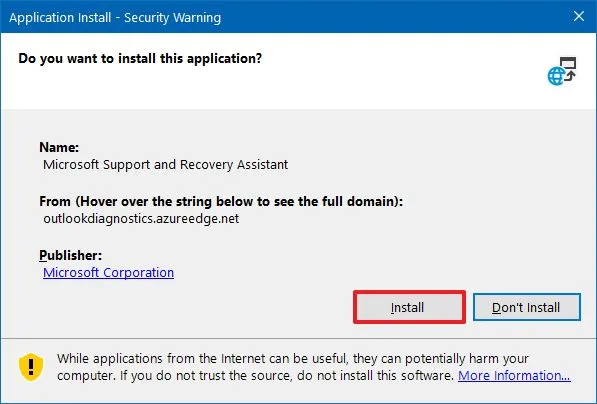
-
Klik op de knop Akkoord om de voorwaarden te bevestigen.
-
Selecteer de versie van Office of de Microsoft 365-suite die u uit Windows 10 wilt verwijderen.
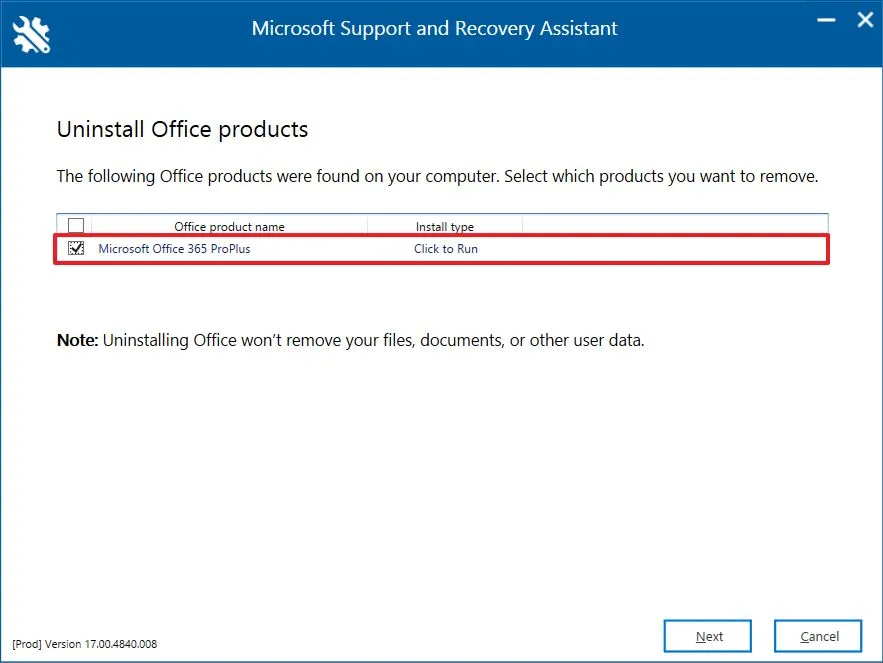
-
Klik op de knop Volgende.
-
Vink de optie aan om te bevestigen dat u uw werk heeft opgeslagen.
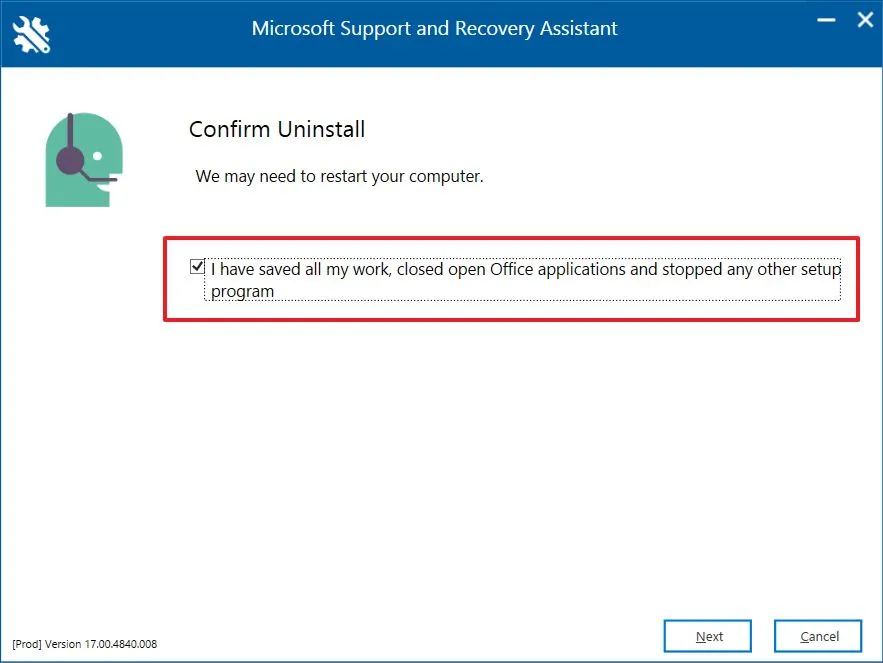
-
Klik op de knop Volgende om de Microsoft 365 (Office)-apps te verwijderen.
-
Klik op de knop Opnieuw opstarten.
-
Klik op de knop Nee.
- Dien de vereiste enquête in om het proces te voltooien.
Nadat u de stappen heeft voltooid, zijn de Microsoft 365-apps of Office 2021, 2019 of 2016 niet langer beschikbaar op Windows 10.
Als u van plan bent de apps opnieuw te installeren, kunt u de installatiebestanden downloaden van uw Microsoft-account, meer bepaald van de rubriek “Services & abonnementen”-pagina.
Update 7 december 2023: Deze handleiding is bijgewerkt om nauwkeurigheid te garanderen en weer te geven dat de Office-apps nu Microsoft 365-apps worden genoemd.



Geef een reactie